电脑关不了机原因

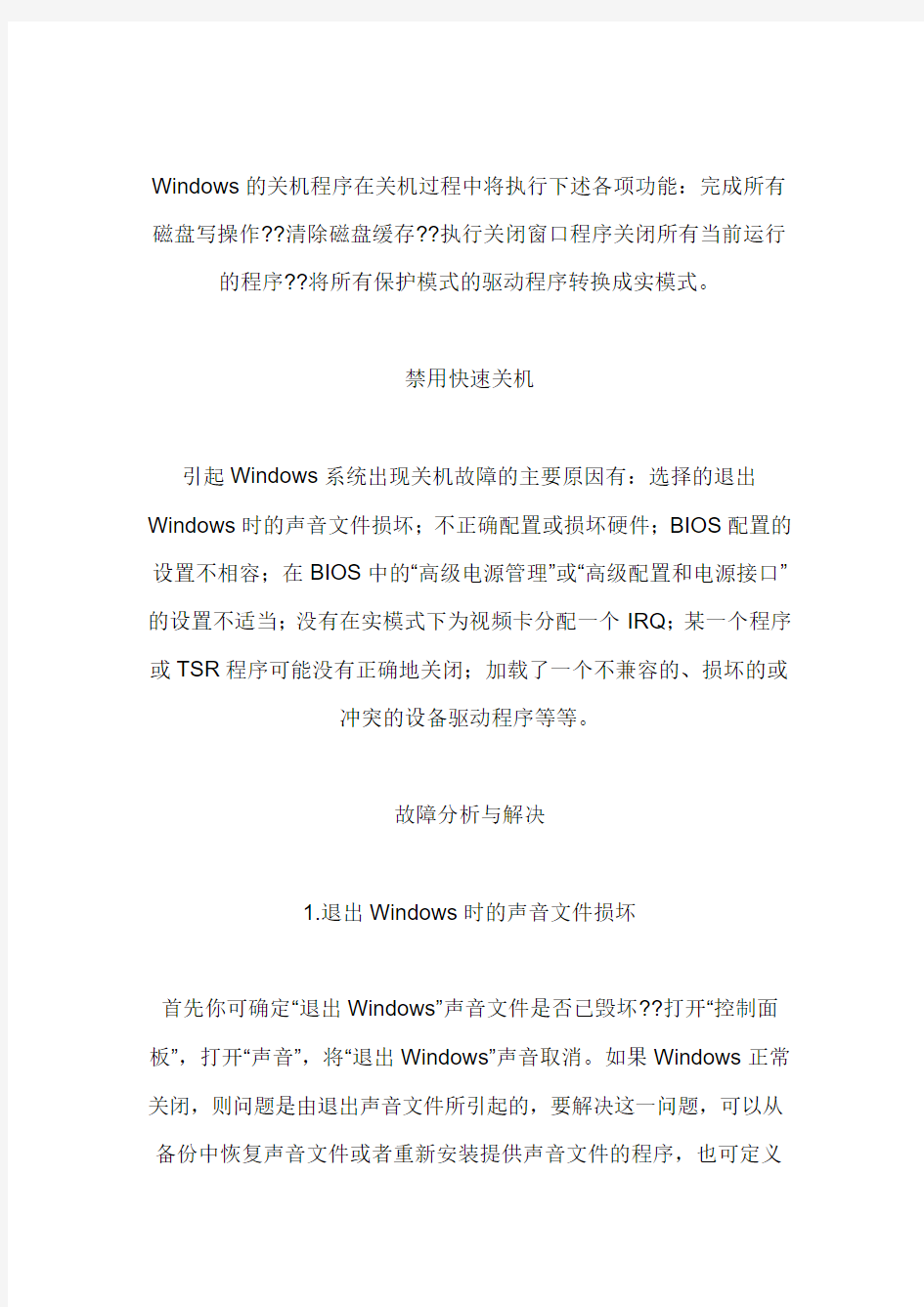
关机后自动重起的故障分析
答:电脑关机后自动重启的原因最常见的是由快速关机引起的。解决办法是:①开始\运行\输入:msconfig\确定\系统实用配置程序\高级\选中“禁用快速关机”\重新启动电脑。②如果还不能解决,看看是
否有驱动程序或硬件错误。
附:
问:我的电脑最近不能自动关机,关机后会重新启动,强行按下电源开关也一样,所以每次用完电脑后只能拔掉电源才能关机,可是这样做对硬盘损伤可能会很大,不知到是什么原因?
答:电脑在正常关闭时却自动重启,一般是由于主板电源管理出现问题所致。有些主板的电源管理部件,由于受布线设计和零件质量的影响,对电平信号的响应不是很精确。由于在主板切断电源的瞬间会产生一个瞬间高压,这个高压存在时间很短,对硬件产生的损坏作用极小,但是通常会使网卡、调制解调器等PCI设备产生一个微小脉冲。如果没有判定为噪音信号,且你的主板BIOS中开启了自动唤醒功能的话,主板就会检测到网卡等设备的外部连接请求,于是自动开机。这种原因是由于硬件引起的,所以单纯刷新主板BI0S是不能解决问题的。你可以试着在主板BIOS中关闭自动唤醒功能试试,也可在power management setup\wake-up by pci card\disabled(关闭pci
卡唤醒功能)。
关机过程及故障原因
Windows的关机程序在关机过程中将执行下述各项功能:完成所有磁盘写操作??清除磁盘缓存??执行关闭窗口程序关闭所有当前运行的程序??将所有保护模式的驱动程序转换成实模式。
禁用快速关机
引起Windows系统出现关机故障的主要原因有:选择的退出Windows时的声音文件损坏;不正确配置或损坏硬件;BIOS配置的设置不相容;在BIOS中的“高级电源管理”或“高级配置和电源接口”的设置不适当;没有在实模式下为视频卡分配一个IRQ;某一个程序或TSR程序可能没有正确地关闭;加载了一个不兼容的、损坏的或
冲突的设备驱动程序等等。
故障分析与解决
1.退出Windows时的声音文件损坏
首先你可确定“退出Windows”声音文件是否已毁坏??打开“控制面板”,打开“声音”,将“退出Windows”声音取消。如果Windows正常关闭,则问题是由退出声音文件所引起的,要解决这一问题,可以从备份中恢复声音文件或者重新安装提供声音文件的程序,也可定义
“退出Windows”为无声。
2.快速关机不正常
快速关机是Windows98中的新增功能,可以大大减少关机时间,但是该功能与某些硬件不兼容,可能会导致计算机停止响应。你可运行“Msconfig”,在“高级”选项中禁用快速关机。如果计算机能正常关机,则说明硬件设备不兼容现象存在。
3.注意“高级电源管理”
此外计算机上的“高级电源管理(APM)”功能也可引起关机死机或黑屏问题。而要确定APM是否会引起关机问题,可打开“设备管理器”,打开“系统设备”。在“高级电源管理”中取消“启用电源管理”选择。如果计算机正常关机,则问题的原因可能在于APM。
4.启动即关机故障
大家经常遇到在Windows刚刚启动的时侯就显示“你可以安全地关闭计算机了”,或者启动时马上关机或关机时重新启动等故障。这类故障的原因一般来说是由于Wininit.exe或Vmm32.vxd文件的损坏所造成的。解决办法是重新从WINDOWS安装程序压缩包中调取这两个文件。放入Windows\system子目录下,将Vmm32.vxd改名为
Vmm32.XXX进行备份,然后打开“系统工具”,选择“系统信息”??“工具”里的“系统文件检查器”,选择“从安装盘提取一个文件”,输入“Wininit.exe”或“Vmm32.vxd”。重复此步骤,以替换文件Wininit.exe
或Vmm32.vxd。
4.Config.sys或Autoexec.bat有问题
从安装盘提取一个文件
此外,你可检查Config.sys文件或Autoexec.bat文件中是否存在冲突。用文本编辑器察看这两个文件的内容,看是否有多余的命令,也可以用“rem”来禁止某些语句的执行,逐步排除,直到发现有冲突的
命令。
5.检查CMOS设置
CMOS设置不正确一样也会引起电脑关机问题,大家在电脑启动时可进入CMOS设置页面,重点检查CPU外频、电源管理、病毒检测、IRQ中断开闭、磁盘启动顺序等选项设置是否正确。具体设置方法你可参看你的主板说明书,其上面有很详细的设置说明,如果你对其设置实在是不太懂,建议你直接用厂家出厂默认设置既可。
电脑已经提示,您现在可以安全的关闭计算机了,然后就卡那了,或者就是点关机没反应,按强行关机也没用,只能拔电源了,这种情况是很常见的问题,下面来看看我们是怎么解决的:
1.问题比较常见,一个是电源不稳定造成的,还有一个是系统不稳定造成的,解决方法是最好重装系统,或者换个电源,简单的是,装一个开关机辅助软件就可以解决该问题,用它关机很方便,又快又安全。
2.控制面板--电源选项(如果没有就点切换到经典视图)--高级--在按下计算机电源时选择成关机。
3.硬件与硬件或与软件之间的冲突,要想解决,你可以先去网上下载一个电脑故障扫描修复软件,在下载一个windows优化大势和超级兔子最新版,着三种软件会检测你的电脑冲突故障优化系统删除垃圾文件
电脑自动从启应该考虑的问题如下:
一、软件方面
1.病毒
“冲击波”病毒发作时还会提示系统将在60秒后自动启动。
木马程序从远程控制你计算机的一切活动,包括让你的计算机重新启动。
清除病毒,木马,或重装系统。
2.系统文件损坏
系统文件被破坏,如Win2K下的KERNEL32.DLL,Win98 FONTS目录下面的字体等系统运行时基本的文件被破坏,系统在启动时会因此无法完成初始化而强迫重新启动。
解决方法:覆盖安装或重新安装。
3.定时软件或计划任务软件起作用
如果你在“计划任务栏”里设置了重新启动或加载某些工作程序时,当定时时刻到来时,计算机也会再次启动。对于这种情况,我们可以打开“启动”项,检查里面有没有自己不熟悉的执行文件或其他定时工作程序,将其屏蔽后再开机检查。当然,我们也可以在“运行”里面直接输入“Msconfig”命令选择启动项。
二、硬件方面
1.机箱电源功率不足、直流输出不纯、动态反应迟钝。
用户或装机商往往不重视电源,采用价格便宜的电源,因此是引起系统自动重启的最大嫌疑之一。
①电源输出功率不足,当运行大型的3D游戏等占用CPU资源较大的软件时,CPU需要大功率供电时,电源功率不够而超载引起电源保护,停止输出。电源停止输出后,负载减轻,此时电源再次启动。由于保护/恢复的时间很短,所以给我们的表现就是主机自动重启。
②电源直流输出不纯,数字电路要求纯直流供电,当电源的直流输出中谐波含量过大,就会导致数字电路工作出错,表现是经常性的死机或重启。
③CPU的工作负载是动态的,对电流的要求也是动态的,而且要求
Windows无法关机
造成这个故障的原因很多,解决方法:
1)电脑硬件的原因造成的。
主板BIOS不能很好支持ACPI,建议升级主板的BIOS,一般就可以解决。
电脑的电源质量不好导致了无法正常关机。建议换一个质量好的电源。
2)电脑软件的原因造成的。
检查Bootlog.txt文件。下面所列出的记录都可能造成电脑关机失败,可以根据自己电脑中启动盘根目录下的Bootlog.txt中所显示的情况,找出原因:Terminate=Query Drivers 驱动程序有问题
Terminate=Unload Network 不能加载网络驱动程序冲突
Terminate=Reset Display 显卡设置或显示卡驱动程序有问题
Terminate=RIT 声卡或某些旧的鼠标驱动程序和计时器有关的问
题
Terminate=WIN32 某些32位应用程序锁定了系统线程
3)检查【高级电源管理(APM)】:打开【开始】|【设置】|【控制面板】|【系统】,再点【设备管理器】。展开【系统设备】|【高级电源管理】,单击【设置】选项,去掉【强制使用APM方式】前的对号。重新启动计算机后如能正常关机,则问题的原因可能在于APM,应关闭高级电源管理功能。
4)禁用快速关机:点【开始】|【运行】菜单,在命令框里输入“msconfig”后点击【确定】,这时候就出现【系统配置实用程序】窗口。点击【常规】页面,再点击【高级】选项,在此时出现的【高级疑难解答设置】窗口中,将【禁用快速关机】前面的选择框选中就可以了。如果计算机正常关机,则说明快速关机这一项有问题。
5)检查是不是关机的时候已经把应用程序全部关闭了。如果没有关闭,可以关闭全部应用程序。因为有些应用软件可能没有正常关闭,而系统也不能正常结束该应用程序,从而导致出现故障。
6)在您使用IE 5或更高版本上网时要注意,它们在退出后仍然占用大量的系统资源,通常使系统的可用资源不足80%,在这之后运行其他软件就很容易出错,很可能导致系统无法软关机。
7)一些软件在结束时,可能会因为所做的某些操作对系统数据或文件产生影响而导致系统无法正常关机。这种情况区别于软件的设计不良,这可能是系统自身对自己的保护不利,有时也与多任务有关。虽然Windows XP具有多任务的特性,但一些大的软件在多任务同时执行时很容易引起故障,如非法操作、蓝屏故障和死机等。这种情况造成的无法关机的问题通常在下次开机时就不出现了。
8)一些程序的BUG或一些16位软件也有可能破坏内存中的系统数据或文件。驻留内存的软件也容易引起冲突,从而导致系统关机异常。找出具有这样问题的软件也不是很容易,选择“开始“*“程序“*“附件“*“系统工具“*“系统信息“,打开“Microsoft系统信息“对话框,选择“工具“*“系统配置实用程序“,可以设置允许或禁止“启动“中的多个驻留Windows XP的程序。其他有问题的应用软件就只能在长时间的使用过程中去寻找它们的弊端,以便及时避免错误发生。
不能正常关机的处理办法
华硕笔记本电脑开不了机怎么办
华硕笔记本电脑开不了机怎么办 华硕笔记本电脑开不了机的解决方法一: 一、笔记本电脑开机没有任何反应 一般是指按了开机键,笔记本电脑没有任何反应,也就是按开关键后指示灯不亮,风扇也不转动,笔记本电脑没有一点反应。这种情况见的最多的就是笔记本电脑电池没电,或者外接交流电源损坏或者连接不好。 检查是否是电源问题 首先看是否电源没插好或者插头有问题,如果用的是电池,那就插上电源再试一下。可以去找朋友或找同型号的电源试一下。如果可以开机,那么说明外接电源损坏,如果不能,那么就说明笔记本电脑内部可能存在硬件故障或者笔记本电脑开机按键失灵,这种情况建议拿去检修。 检查关键部件是否松动 如果电脑是在搬移之后发生死机,可能是电脑在移动过程中受到很大震动,致使电脑内部的部件松动而接触不良造成死机。打开机器把内存,显卡,硬盘等设备重新紧固即可。 主板故障:主板故障是笔记本电脑开不了机的主要原因。常由于笔记本进液,摔坏,和主板本身元件损坏等因素引起。 电路故障:除去人为的进液和短路以外,大部分笔记本电脑开不了机的故障都是保护隔离电路出现问题和开机电路及ec周边
电路出现故障,有时电路被烧坏一大片。bga故障:bga故障也是引起的笔记本电脑开不了机的故障,在迅弛一代采用dbm做为南桥芯片的笔记本上极为常见的。 以上三种硬件损坏,需要专业维修人员才能进行,让专业人士对你的电脑进行系统的检查,排除故障。 二、笔记本电脑开机进不了系统 笔记本电脑开机后,电源指示灯亮,显示器屏如果有显示,但进不了系统,这种情况多数是系统故障导致的,可以尝试开机按f8键,进入安全模式,然后进入最后一次安全配置进入试试,如果依旧不行,建议重装系统。 三、笔记本电脑反复重启或者蓝屏 这种情况很可能是电脑内部硬件温度过高,如cpu风扇不转,显卡或者其他硬件故障等,也可能是系统问题,可以尝试是否可以重装系统试试。 四、笔记本电脑显示屏没反应 笔记本电脑开机后,电源指示灯亮,但显示屏没有反应或者还能听到电脑进入桌面的声音。这种情况有两种问题导致,一种是内存条松动,另外一种时笔记本内部连接显示器的屏线接触不良,建议拿去拿去保修,一般属于内部硬件或者线路松动导致的。 五、外接设备短路造成 外接设备短路,或者usb接口短路也是有可能出现不能开机的情况,因此对设备进行单独的排出测试也是有必要的。 拔掉所有的外接设备,如鼠标键盘、插上的u盘、外接屏幕等,再开机试试,如果不行,则是上面问题之一,不懂的需要给
电脑关不了机
电脑关不了机。总是自动开机 浏览次数:867次悬赏分:0|解决时间:2009-7-3 09:11 |提问者:1987zhang2006 电脑关不了机。总是自动开机。急呀。麻烦哪位大师帮帮忙啊。是电源问题吗?我是新手麻烦写的详细点。谢谢了 最佳答案 一有时我们把电脑关机,点击关闭系统、选择关闭计算机或右击关闭计算机,机器确实运行了关机,但不一会机器又重新自动开机了。关了开,开了关,电脑永远关不了。 其实要排除这一故障是很简单的,方法是通过修改注册表来解决:打开 HKEY_LOCAL_MACHINE\SYSTEM\CurrentControlSet\control\Shutdown子项,在右边窗口中新建一个"字符串值",命名为"FastReboot",同时将"数值数据"设为 0即可。 如何进入注册表:在开始--运行里输入>regedit 至于你所说的网页的问题,建议楼主下载一个Upiea,点选“网站免疫”-“限制访问”-“添加”按它上面的格式,将这个网站添加进去,“确定”。 二电脑自动从启应该考虑的问题如下: 一、软件方面 1.病毒 “冲击波”病毒发作时还会提示系统将在60秒后自动启动。 木马程序从远程控制你计算机的一切活动,包括让你的计算机重新启动。 清除病毒,木马,或重装系统。 2.系统文件损坏 系统文件被破坏,如Win2K下的KERNEL32.DLL,Win98 FONTS目录下面的字体等系统运行时基本的文件被破坏,系统在启动时会因此无法完成初始化而强迫重新启动。 解决方法:覆盖安装或重新安装。 3.定时软件或计划任务软件起作用 如果你在“计划任务栏”里设置了重新启动或加载某些工作程序时,当定时时刻到来时,计算机也会再次启动。对于这种情况,我们可以打开“启动”项,检查里面有没有自己不熟悉的执行文件或其他定时工作程序,将其屏蔽后再开机检查。当然,我们也可以在“运行”里面直接输入“Msconfig”命令选择启动项。 二、硬件方面 1.机箱电源功率不足、直流输出不纯、动态反应迟钝。
笔记本电脑死机关不掉怎么办.doc
笔记本电脑死机关不掉怎么办 笔记本电脑死机关不掉怎么办 分析及解决: 1.大多数情况是病毒木马造成电脑不能正常关机的,比较典型的病毒是绑架类木马,它是一种新型破坏性极强的木马,与传统病毒不同,它是通过绑架系统文件注册表实现开机启动,导致电脑关机按钮不见了。 2.Windows声音文件损坏导致无法关机。 3.CMOS设置不正确会引起电脑无法正常关机。 4.计算机上的高级电源管理(APM) 功能也可引起关机死机或黑屏问题. 电脑关机关不了解决办法: 一、电脑遭到木马病毒破坏,注册表信息被恶意更改。解决方案如下: 第一步:进入主界面进入【查杀木马】 第二步安装后,点击查杀木马使用全盘扫描功能 二、用户误修改电脑关机配置文件导致的,修复方法如下
1、开始运行,在运行对话框中输入regedit ,点击确定找到以下内容:HKEY-LOCAL- MACHINE\SOFTWARE\Microsoft\Windows\CurrentVersion\polici es点击system 文件夹,然后双击右侧的shutdownwithoutlogon 项。 2、开始运行,在运行对话框中输入gpedit.msc ,然后点击确定按钮。在组策略窗口中,双击管理模板 任务 栏和「开始」菜单,然后双击右侧的删除和阻止访问关机命令。在删除和阻止访问关机命令属性窗口中,点击设置选项卡,选择已禁用,然后点击确定按钮。 三、首先你可确定退出Windows 声音文件是否已毁坏打开控制面板,打开声音,将退出Windows 声音取消。如果Windows正常关闭,则问题是由退出声音文件所引起的,要解决这一问题,可以从备份中恢复声音文件或者重新安装提供声音文件的程序,也可定义退出Windows 为无声。 四、大家在电脑启动时可进入CMOS设置页面,重点检查CPU 外频、电源管理、病毒检测、IRQ中断开闭、磁盘启动顺序等选
[联想最新款笔记本电脑]联想笔记本电脑开不起机怎么办
[联想最新款笔记本电脑]联想笔记本电脑开 不起机怎么办 联想笔记本电脑开不起机的解决方法一: 按了开机键,笔记本电脑没有任何反应,也就是按开关键后指示灯不亮,风扇也不转动,笔记本电脑没有一点反应。这种情况见的最多的就是笔记本电脑电池没电,或者外接交流电源损坏或者连接不好。 这种情况大家需要检查下外接交流电源,也可以用有电的笔记本电脑电池放入笔记本电脑内部,开机试试,如果可以开机,那么说明外接电源损坏,如果不能,那么就说明笔记本电脑内部可能存在硬件故障或者笔记本电脑开机按键失灵,这种情况建议拿去检修。 二、笔记本电脑开机进不了系统 笔记本电脑开机后,电源指示灯亮,显示器屏如果有显示,但进不了系统,这种情况多数是系统故障导致的,可以尝试开机按f8键,进入安全模式,然后进入最后一次安全配置进入试试,如果依旧不行,建议重装系统。 三、笔记本电脑反复重启或者蓝屏 这种情况很可能是电脑内部硬件温度过高,如cpu风扇不转,显卡或者其他硬件故障等,也可能是系统问题,可以尝试是否可以重装系统试试。
四、笔记本电脑显示屏没反应 笔记本电脑开机后,电源指示灯亮,但显示屏没有反应或者还能听到电脑进入桌面的声音。这种情况有两种问题导致,一种是内存条松动,另外一种时笔记本内部连接显示器的屏线接触不良,建议拿去拿去保修,一般属于内部硬件或者线路松动导致的。 总结 笔记本电脑开不了机的原因,笔记本电脑开不了机怎么办就介绍到这了,了解了笔记本电脑开不了机的原因就能在遇到笔记本电脑开不了机时有效地处理问题,避免不必要的麻烦。 联想笔记本电脑开不起机的解决方法二: 如果您有windows 安装光盘。就可以重新安装操作系统。 请您将windows 安装光盘放入光驱,然后重启电脑,显示联想logo时按f12键选择光驱启动,即可重新安装操作系统。无需启动原来的系统就可以安装操作系统的。 其次: 故障现象一:打开电源,按下开机按钮后,电脑无任何动静分析:此时电源应向主板和各硬件供电,无任何动静说明是供电部分出了问题。(包括主板电源部分) 检查思路和方法: 1、市电电源问题,请检查电源插座是否正常,电源线是否正常。 2、机箱电源问题,请检查是否有5伏待机电压,主板与电源之间的连线是否松动,如果不会测量电压可以找个电源调换一下试试。
轻松几步顺利解决电脑无法关机的状况
轻松几步顺利解决电脑无法关机的状况 导读:随着经济的发展和电子技术的开发,当今社会电脑已成为我们不可或缺的物品之一,有时候会出现你想关机休息而它却关不了机的时候,一般情况下我们都会直接拔掉电源了事,殊不知这样会对我们的电脑造成损伤。那么,今天小编就告诉大家特别实用的解决办法吧。 为什么电脑关不了机? 1.大多数情况是病毒木马造成电脑不能正常关机的,比较典型的病毒是绑架类木马,它是一种新型破坏性极强的木马,与传统病毒不同,它是通过绑架系统文件注册表实现开机启动,导致电脑关机按钮不见了。 2.Windows声音文件损坏导致无法关机。 3.CMOS设置不正确会引起电脑无法正常关机。 4.计算机上的“高级电源管理(APM)”功能也可引起关机死机或黑屏问题. 电脑关机关不了怎么办? 一.电脑遭到木马病毒破坏,注册表信息被恶意更改。解决方案如下: 用金山卫士修复: 第一步:进入主界面进入【查杀木马】 第二步安装后,点击“查杀木马”使用全盘扫描功能 二.用户误修改电脑关机配置文件导致的修复方法如下 1.开始”→“运行”,在“运行”对话框中输入“regedit”,点击“确定”找到以下内容:HKEY-LOCAL-MACHINESOFTWAREMicrosoftWindowsCurrentVersionpolicies点击“system”文件夹,然后双击右侧的“shutdownwithoutlogon”项。 2.、“开始”→“运行”,在“运行”对话框中输入“gpedit.msc”,然后点击“确定”按钮。在“组策略”窗口中,双击“管理模板”→“任务栏和「开始」菜单”,然后双击右侧的“删除和阻止访问‘关机’命令”。在“删除和阻止访问‘关机’命令属性”窗口中,点击“设置”选项卡,选择“已禁用”,然后点击“确定”按钮。 三.首先你可确定“退出Windows”声音文件是否已毁坏――打开“控制面板”,打开“声音”,将“退出Windows”声音取消。如果Windows正常关闭,则问题是由退出声音文件所引起的,要解决这一问题,可以从备份中恢复声音文件或者重新安装提供声音文件的程序,也可定义“退出Windows”为无声。 四.大家在电脑启动时可进入CMOS设置页面,重点检查CPU外频、电源管理、病毒检测、IRQ中断开闭、磁盘启动顺序等选项设置是否正确。具体设置方法你可参看你的主板说明书,其上面有很详细的设置说明,如果你对其设置实在是不了解,建议你直接恢复厂家出厂默认设置既可。 以上就是笔记本关不了机怎么办的全部内容,希望对有需要的朋友有所帮助。 五.检查是不是“高级电源管理(APM)”功能也可引起关机死机或黑屏问题,可打开“设备管理器”,打开“系统设备”。在“高级电源管理”中取消“启用电源管理”选择。如果计算机正常关机,则问题的原因可能在于APM。 以上小编通过剖析电脑为什么关不了机,以及如何处理上做了详细的叙说,希望能从根本上帮到大家。
电脑开不了机一直黑屏怎么办
电脑开不了机一直黑屏怎么办 有时候当我们的电脑开不了机一直黑屏,这时候该怎么办呢?那么下面就由小编来给你们说说电脑开不了机一直黑屏该怎么办吧,希望可以帮到你们哦! 电脑开不了机一直黑屏的解决方法 故障现象一:打开电源,按下开机按钮后,电脑无任何动静。 分析:此时电源应向主板和各硬件供电,无任何动静说明是供电部分出了问题。(包括主板电源部分) 检查思路和方法: 1、市电电源问题,请检查电源插座是否正常,电源线是否正常。 2、机箱电源问题,请检查是否有5伏待机电压,主板与电源之间的连线是否松动,如果不会测量电压可以找个电源调换一下试试。 3、主板问题,如果上述两个都没有问题,那么主板故障的可能性就比较大了。首先检查主板和开机按钮的连线有无松动,开关是否正常。可以将开关用电线短接一下试试。如不行,只有更换一块主板试试了。(注意:应尽量找型号相同或同一芯片组的板子,因为别的主板可能不支持你的CPU和内存) 故障现象二:按下开机按钮,风扇转动,但显示器无图象,电脑无法进入正常工作状态。 分析:风扇转动说明电源已开始供电,显示器无图象,电脑
无法进入正常工作状态说明电脑未通过系统自检,主板BIOS设定还没输出到显示器,故障应出在主板,显卡和内存上。但有时劣质电源和显示器损坏也会引起此故障。 检查思路和方法: 1、如果有报警声,说明自检出了问题。报警声是由主板上的BIOS设定的。BIOS有两种,分别为AMI和AWARD。大多数主板都是采用AWARD的BIOS。 AWARD的BIOS设定为: 长声不断响:内存条未插紧。 一短:系统正常启动。 两短:CMOS设置错误,需重新设置。 一长一短:内存或主板错误。 一长两短:显示器或显卡错误。 一长三短:键盘控制器错误。 一长九短:主板BIOS的FLASHRAM或EPROM错误。 AMI的BIOS设定为: 一短:内存刷新故障。 两短:内存ECC校验错误。 三短:系统基本内存检查失败。 四短:系统时钟出错。 五短:CPU出现错误。 六短:键盘控制器错误。
电脑无法正常关机的处理方法
电脑无法正常关机的处理方法 点开始关机没反应 这就是关机功能失效或不正常的故障。该如何来解决这类故障呢? 一、关机过程及故障原因 Windows的关机程序在关机过程中将执行下述各项功能:完成所有磁盘写操作,清除磁盘缓存,执行关闭窗口程序,关闭所有当前运行的程序,将所有保护模式的驱动程序转换成实模式。 引起Windows系统出现关机故障的主要原因有:选择退出Windows时的声音文件损坏;不正确配置或损坏硬件;BIOS的设置不兼容;在BIOS中的“高级电源管理”或“高级配置和电源接口”的设置不适当;没有在实模式下为视频卡分配一个IRQ;某一个程序或TSR程序可能没有正确关闭;加载了一个不兼容的、损坏的或冲突的设备驱动程序等等。 二、故障分析与解决 1.退出Windows时的声音文件损坏 首先,你可确定“退出Windows”声音文件是否已毁坏——单击“开始”→“设置”→“控制面板”,然后双击“声音”。在“事件”框中,单击“退出Windows”。在“名称”中,单击“(无)”,然后单击“确定”,接着关闭计算机。如果Windows正常关闭,则问题是由退出声音文件所引起的,要解决这一问题,请选择下列某项操作:从备份中恢复声音文件;重新安装提供声音文件的程序;将Windows配置为不播放“退出Windows”的声音文件。 2.快速关机不正常 而快速关机是Windows 98中的新增功能,可以大大减少关机时间。但是,该功能与某些硬件不兼容,如果计算机中安装了这些硬件,可能会导致计算机停止响应。你可禁用快速关机,先单击“开始”→“运行”,在“打开”框中键入“Msconfig”,然后单击“确定”(见图1)。单击“高级”→“禁用快速关机”,单击“确定”,再次单击“确定”。系统提示重新启动计算机,可重新启动。如果计算机能正常关机,则快速关机功能可能与计算机上所安装的一个或多个硬件设备不兼容。 3.注意“高级电源管理” 计算机上的“高级电源管理(APM)”功能也可引起关机死机或黑屏问题。而要确定APM是否会引起关机问题,可单击“开始”→“设置”→“控制面板”,然后双击“系统”。在“设备管理器”选项卡上,双击“系统设备”。双击设备列表中的“高级电源管理”,单击“设置”选项卡,然后单击以清除“启用电源管理”复选框。连续单击“确定”,直到返回“控制面板”。重启动计算机。关闭计算机,如果计算机正常关机,则问题的原因可能在于APM。 4.启动关机故障
台式电脑开不了机怎么回事
台式电脑开不了机怎么回事 台式电脑开不了机的原因及解决方法: 电脑开不了机,出现这种情况,一般有以下几点原因: 1、按电源键没反应——先检查外接电源,没问题再看看主板通不通电,主板上都会有led灯的。 2、主板通电不开机——一般是电源供电不足和开关线路问题。条件允许的话用表测一下。 3、风扇转显示屏无信号,主机无报警,是内存问题居多,其次是显卡,显卡出问题的很少很少。显卡出问题的话就报警了。 台式电脑开不了机的解决方法: 一、排除系统“假”死机现象 1.首先排除因电源问题带来的“假”死机现象。应检查电脑电源是否插好,电源插座是否接触良好,主机、显示器以及打印机、扫描仪、外置式modem,音箱等主要外接电源的设备电源插头是否可靠地插入了电源插座、上述各部件的电源开关是否都处于开(on)的状态。 2.检查电脑各部件间数据,控制连线是否连接正确和可靠,插头间是否有松动现象。尤其是主机与显示器的数据线连接不良常常造成“黑屏”的假死机现象。 二、排除病毒感染引起的死机现象用无毒干净的系统盘引导系统,然后运行kill,av95、scan等防病毒软件的最新版本对硬
盘进行检查,确保电脑安全,排除因病毒引起的死机现象。另外,如果在杀毒后引起了死机现象,这多半是因为病毒破坏了系统文件、应用程序及关键的数据文件,或是杀毒软件在消除病毒的同时对正常的文件进行了误操作,破坏了正常文件的结构。碰到这类问题,只能将被损坏(即运行时引起死机)的系统或软件重装。 三、排除软件安装、配置问题引起的死机现象 1.如果是在软件安装过程中死机,则可能是系统某些配置与安装的软件冲突。这些配置包括系统bios设置、config.sys和autoexec.bat的设置、win.ini、system.ini的设置以及一些硬件驱动程序和内存驻留程序的设置。可以试着修改上述设置项。对bios可以取其默认设置,如“load setup default”和“load bios default”;对config.sys和autoexec.bat则可以在启动时按f5跳过系统配置文件或按f8逐步选择执行以及逐项修改config.sys和autoexec.bat中的配置(尤其是emm386中关于ems、xms的配置情况)来判断硬件与安装程序什么地方发生了冲突,一些硬件驱动程序和内存驻留程序则可以通过不装载它们的方法来避免冲突。 2.如果是在软件安装后发生了死机,则是安装好的程序与系统发生冲突。一般的做法是恢复系统在安装前的各项配置,然后分析安装程序新装入部分使用的资源和可能发生的冲突,逐步排除故障原因。删除新安装程序也是解决冲突的方法之一。 四、根据系统启动过程中的死机现象来分析系统启动过程中的死机现象包括两种
为什么电脑不能关机
为什么电脑不能关机 在使用电脑的时候出现电脑没法正常关机的情况,就是你电击了关闭计算机的命令,但是电脑没有执行,怎么办呢?造成计算机不能正常关机的情况很多,有系统冲突的原因,有电脑病毒入侵的原因,不论什么原因,你都要处理好,要不如果采用强行关机会对电脑的硬件造成不必要的损伤,一般说来在关机之前应该使各种外设停止工作,关闭所有的应用程序后再行关机。如果你的电脑装了积庞大的Windows XP操作系统关机起来很慢,并且你运行着很多的程序,或者你的电脑打开了很多的网页,就会造成这种结果。关机的时间大约需要50秒,但是按下面提供的方法更改注册表选项,你的Windows XP系统关机速度就会非常的快了。找到HKEY-CURRENT-USER\Control Panel\Desktop键,将WaitToKillAppTimeout改为:1000,即关闭程序时仅等待1秒。你不妨试一下,可能会有好的结果。再有就是你的电脑的CMOS设置不正确,这样也会引起电脑没发正常关机,修改的具体办法就是在电脑启动时可进入CMOS设置页面,重新设置一下。如果是电脑病毒和某些有缺陷的程序或者系统任务有可能造成关机失败。你应该首选查杀病毒,选择最新的杀毒软件,全面的杀毒,如果正常状态下不能用,可以采用安全状态下杀毒,效果更好。在关机之前关闭所有的应用程序。由于有程序是系统启动时加载的,因此可删除启动组中的所有程序,运行msconfig程序到启动组中,去掉所有程序,以便看看有无影响关机的程序。Windows的关机程序在关机过程中将执行下述各项功能:完成所有磁盘写操作——清除磁盘缓存——执行关闭窗口程序关闭所有当前运行的程序——将所有保护模式的驱动程序转换成实模式。 还有几种情况,如下: 1.系统文件中自动关机程序有缺陷。为了确认是否是这个原因所致,可以作下述实验。在“开始/运行”中输入命令:“rundll32 user.exe,exitwindows”,看看能否正常关机。如果在这个命令下可以正常关机,表示自动关机程序可能有某种缺陷,如果使用的是Win98系统,请在“开始/程序/附件/系统工具/系统信息/工具/系统文件检查器”检查系统文件的完整性和修补文件。如果采用其他系统(Me/2000/XP),也可在相应的项目中完成文件修补。如果修补文件仍然不能解决问题,只能重新安装系统。而运行“rundll32 user.exe,exitwindows”也不能正常关机,则可能是****作系统中某些系统程序有缺陷,但是处理办法仍然是修补系统或者重新安装系统。 2.病毒和某些有缺陷的应用程序或者系统任务有可能造成关机失败。首先查杀病毒,在关机之前关闭所有的应用程序。由于有些应用程序是系统启动时加载的,因此可在“启动”菜单(在“开始/运行”中输入命令:“msconfig”)中逐个减去加载的程序,以便看看有无影响关机的文件(当然要重新启动之后才能生效)。 3.外设和驱动程序兼容性不好,不能响应快速关机。可在“开始/运行”中输入命令:“msconfig”,在“常规”标签页中选择“高级”,在打开的窗口中选择“禁用快速关机”。如果怀疑外设有故障,也可以逐个卸载外设进行检查,以便找到有影响的外设。 4.如果设置了在关闭Windows时使用声音文件,当该文件被破坏时也可以造成关机失败。请在“控制面板/声音/事件”中选择“退出Windows”项,把声音名称设置为“无”。这样处理之后如果能够正常关机,则表示的确是该原因所致,可重新安装声音文件供使用。 5.在Win98自动关闭时将显示“现在可以安全地关闭计算机了”,这个内容是由Windows 目录下的“logos.sys”文件完成的,如果这个文件损坏则不能出现上述提示,而以文本形式提示:“you can now safely turn off you computer”,这也可能造成自动关机失败,恢复该文件即可。
电脑启动不了的原因
电脑开不了机的原因 1.检查主机电源是否工作 电源风扇是否转动?用手移到主机机箱背部的开关电源的出风口,感觉有风吹出则电源正常,无风则是电源故障;主机电源开关开启瞬间键盘的三个指示灯(NumLock、CapsLock、ScrollLock)是否闪亮一下?是,则电源正常;主机面板电源指示灯、硬盘指示灯是否亮?亮,则电源正常。因为电源不正常或主板不加电,显示器没有收到数据信号,显然不会显示。 2.检查显示器是否加电 显示器的电源开关是否已经开启?显示器的电源指示灯是否亮?显示器的亮度电位器是否关到最小?用手移动到显示器屏幕是否有“咝咝”声音、手背汗毛是否竖立? 3.检查显示卡与显示器信号线接触是否良好 可以拔下插头检查一下,D形插口中是否有弯曲、断针、有大量污垢,这是许多用户经常遇到的问题。在连接D形插口时,由于用力不均匀,或忘记拧紧插口固定螺丝,使插口接触不良,或因安装方法不当用力过大使D形插口内断针或弯曲,以致接触不良等。 4.打开机箱检查显示卡是否安装正确,与主板插槽是否接触良好 显示卡或插槽是否因使用时间太长而积尘太多,以至造成接触不
良?显示卡上的芯片是否有烧焦、开裂的痕迹?因显示卡导致黑屏时,计算机开机自检时会有一短四长的“嘀嘀”声提示。再换一块好的显卡试一下。 5.检查其他的板卡与主板的插槽接触是否良好 注意检查硬盘的数据线、电源线接法是否正确?更换其他板卡的插槽,清洁插脚。这一点许多人往往容易忽视。实际上,因声卡等设备的安装不正确,导致系统初始化难以完成,特别是硬盘的数据线、电源线插错,也容易造成无显示的故障。 6.检查内存条与主板的接触是否良好,内存条的质量是否过硬 把内存条重新插拔一次,或者更换新的内存条。如果内存条出现问题,计算机在启动时,会有连续四声的“嘀嘀”声。 7.检查CPU与主板的接触是否良好 因搬动或其他因素,使CPU与Slot 1插口或Socket 7插座接触不良。用手按一下CPU或取下CPU重新安装。由于CPU是主机的发热大件,Socket 7型有可能造成主板弯曲、变形,可在CPU插座主板底层垫平主板。 8.检查主板的总线频率、系统频率、DIMM跳线是否正确 对照主板说明书,逐一检查各个跳线,顺序为“系统频率跳线——CPU主频跳线——DIMM频率跳线”,设置CPU电压跳线时要小心,不应设得太高。 9.检查参数设置
电脑开不了机的原因和解决办法
电脑开不了机的原因和解决办法 楼主发表于:2014-11-01 15:54 不论是笔记本还是台机有的时候电脑不明原因开不了机经过一段时间的总结看看下面的论述或许对你有所帮助~~ 开机进入BIOS可能是BIOS电池快没有电了,如果是,更换BI OS电池。 如果不是将BIOS恢复到出厂设置,也可将BIOS电池放电试试。 如果还不行,修复一下系统。 1、开机按F8不动到高级选项出现在松手,选“最近一次的正确配置”回车修复。 2、请开机按F8进入到安全模式中用系统自带的系统还原,还原到你没有出现这次故障的时候修复。 3、如果故障依旧,使用系统盘修复,打开命令提示符输入SFC /SCANNOW 回车(S FC和/之间有一个空格),插入原装系统盘修复系统,系统会自动对比修复的。 4、如果故障依旧,在BIOS中设置光驱为第一启动设备插入系统安装盘按R键选择“修复安装”即可。 5、如果故障依旧,建议重装操作系统。 如果实在不行,建议选择修复安装,这样即修复了系统,又可使C盘的程序和文件不受损失。 电脑启动时发生死机故障,可以分为开机自检是发生死机和载入操作系统时发生死机两种。针对电脑自检时死机故障的具体检修方法如下。 (1)首先确定电脑发生故障前的情况,如果电脑是在搬移之后发生死机,可能是电脑在移动过程中受到很大震动,致使电脑内部的部件松动而接触不良造成死机。打开机箱把内存,显卡等设备重新紧固即可。 (2)如果电脑是在升级BIOS程序之后发生死机无法启动,则可能是BIOS程序升级失败或升级的BIOS程序文件与电脑硬件不兼容,使用原来的BIOS程序文件恢复即可。 (3)如果电脑是在设置BIOS程序之后发生死机无法启动,将设置过的BIOS设置修改回来或用BIOS程序中的“LOAD BIOS DEFAULTS(载入标准预设置)”选项,将BIOS 程序恢复即可。 (4)如果电脑是在CPU超频或升级之后死机无法启动,可能是由于CPU超频或升级引起的电脑死机,将CPU频率恢复正常频率或恢复到升级前的状态即可。 (5)如果开机启动时,显示器屏幕提示“Keyboard Error(键盘错误)”或“Hard disk i nstall failure(硬盘安装失败)”等说明相关设备没有接好或损坏,重新连接或更换故障设备即可。 (6)如果屏幕提示“Disk Boot Failure(无效的启动盘)”,则是系统文件丢失或损坏,或
电脑开不开机怎么办
显示器灯亮..初步判断显示器没有问题. 先排除显示器问题,讲一讲你的主机 如果主机有灯亮,电源应该是好的.主要看主机电源散热风扇转了没有 主机没反映,打开机箱看CPU风扇转了没有,没转的话再重启。如果转了,先扒掉电源线,换内存试机。应该能开机! 以上没效果,就应该是显卡问题了,换显卡开机。 以上都不行再怀疑CPU和主板.... 说明 硬盘好不好在显示开机画面上没有决定性作用,所以可以直接排除硬盘问题.. 显示器问题也不会影响到主机的启动,所以也可以排除显示器问题.... 由于你提问的问题存在一定上的不完整,所以上面解答的也就这么多 如果还有什么问题可以直接留言,很乐意为你...... 电脑开机无显示故障的排除方法。(无报警声) 第1步:首先检查电脑的外部接线是否接好,把各个连线重新插一遍,看故障是否排除。第2步:如果故障依旧,接着打开主机箱查看机箱内有无多余金属物,或主板变形造成的短路,闻一下机箱内有无烧焦的糊味,主板上有无烧毁的芯片,CPU周围的电容有无损坏等。第3步:如果没有,接着清理主板上的灰尘,然后检查电脑是否正常。 第4步:如果故障依旧,接下来拔掉主板上的Reset线及其他开关、指示灯连线,然后用改锥短路开关,看能否能开机。 第5步:如果不能开机,接着使用最小系统法,将硬盘、软驱、光驱的数据线拔掉,然后检查电脑是否能开机,如果电脑显示器出现开机画面,则说明问题在这几个设备中。接着再逐一把以上几个设备接入电脑,当接入某一个设备时,故障重现,说明故障是由此设备造成的,最后再重点检查此设备。 第6步:如果故障依旧,则故障可能由内存、显卡、CPU、主板等设备引起。接着使用插拔法、交换法等方法分别检查内存、显卡、CPU等设备是否正常,如果有损坏的设备,更换损坏的设备。 第7步:如果内存、显卡、CPU等设备正常,接着将BIOS放电,采用隔离法,将主板安置在机箱外面,接上内存、显卡、CPU等进行测试,如果电脑能显示了,接着再将主板安装到机箱内测试,直到找到故障原因。如果故障依旧则需要将主板返回厂家修理。 第8步:电脑开机无显示但有报警声,当电脑开机启动时,系统BIOS开始进行POST(加电自检),当检测到电脑中某一设备有致命错误时,便控制扬声器发出声音报告错误。因此可能出现开机无显示有报警声的故障。对于电脑开机无显示有报警声故障可以根据BIOS报警声的含义,来检查出现故障的设备,以排除故障。 无法开机,指示灯不亮故障诊断 当电脑出现无法开机故障时,按照下面的方法进行检测: (1)首先检查电脑的电源线是否连接好。如果正常,接着打开主机箱检查主板电源线是否与主板电源接口连接正常。 (2)如果连接正常,接着查看主机箱内有无多余的金属物或观察主板有无与机箱接触,如果有,则可能由于短路造成的无法开机。 (3)如机箱中没有多余的金属物,主板也没有与机箱接触,接着拔掉主板电源开关线,用镊子将主板电源开关接口短路,电脑如果能够启动,则可能是机箱上的电源开关连接线接触
电脑不能关机的原因及解决办法
电脑不能关机的原因及解决办法 电脑不能关机的原因及解决办法 一、关机过程及故障原因Windows的关机程序在关机过程中将执行下述各项功能:完成所有磁盘写操作,清除磁盘缓存,执行关闭窗口程序,关闭所有当前运行 的程序,将所有保护模式的驱动程序转换成实模式。 引起Windows系统出现关机故障的主要原因有:选择退出Windows时的声音文件损坏;不正确配置或损坏硬件;BIOS的设置不兼容;在BIOS中的“高级电源管理” 或“高级配置和电源接口”的设置不适当;没有在实模式下为视频卡分配一个IRQ ;某一个程序或TSR程序可能没有正确关闭;加载了一个不兼容的、损坏的或冲突的设备驱动程序等等。 二、故障分析与解决1.退出Windows时的声音文件损坏 首先,你可确定“退出Windows”声音文件是否已毁坏——单击“开始”→“设置 ”→“控制面板”,然后双击“声音”。在“事件”框中,单击“退出Windows” 。在“名称”中,单击“(无)”,然后单击“确定”,接着关闭计算机。如果 Windows正常关闭,则问题是由退出声音文件所引起的,要解决这一问题,请选择下列某项操作:从备份中恢复声音文件;重新安装提供声音文件的程序;将Windows配置为不播放“退出Windows”的声音文件。 2.快速关机不正常 而快速关机是Windows 98中的新增功能,可以大大减少关机时间。但是,该功能与某些硬件不兼容,如果计算机中安装了这些硬件,可能会导致计算机停止响应 。你可禁用快速关机,先单击“开始”→“运行”,在“打开”框中键入“Msconfig”,然后单击“确定”(见图1)。单击“高级”→“禁用快速关机”
电脑硬盘开不了机的解决方法
电脑硬盘开不了机的解决方法 你还在为不知道电脑硬盘开不了机的解决方法而不知所措么?下面来是小编为大家收集的电脑硬盘开不了机的解决方法,欢迎大家阅读: 电脑硬盘开不了机的解决方法 电脑硬盘开不了机的解决方法一 1.硬盘数据线和电源线松动、氧化或断针 解决方法:尝试重新插拔硬盘数据线和电源线,或更换电源接头、数据线接口。 2.主板关闭了sata接口,而电脑使用的是sata硬盘,这样就导致电脑找不到硬盘。 解决方法:开机按DEL键进入BIOS,在BIOS中把sata 接口打开。
3.BIOS中的“standard cmos feaures”页面中把硬盘设为无了。 解决方法:进入BIOS,将该选项设置为auto即可。 4.硬盘和其他IDE设备共用数据线,并都将跳线设成了“master”或“slave” 解决方法:更改其中的一个ide跳线即可,或者都设置成cs。 5.硬盘没有设置活动分区 解决方法:手动或者借助软件,将硬盘的某个分区设置为活动分区。 6.长时间在潮湿环境下不使用电脑,导致硬盘上的元件受潮 解决方法:断开电源,用吹风机均匀的给硬盘加热去湿。 7.电脑上的ide设备过多导致其初始化时间增加,但相应的自检时间没有增加,造成系统无法检测到硬盘或检测超。
解决方法:在bios中找到“boot delay time”选项或“ide delay time”,将时间延长即可。如果BIOS中没有此选项,也可以将内存自检次数设为3次,延长自检时间。 8.硬盘长期使用后,背面电路板的金手指上的氧化导致接触不良 解决方法:拆下电路板,清楚金手指上的氧化物,建议找专门的维修人员清理。 9.硬盘物理坏道 解决方法:如果上述方法都不能解决问题,那硬盘本身可能真的是坏了,最好送厂维修了。 电脑硬盘开不了机的解决方法二 刚买的电脑开机启动准备对硬盘分区安装操作系统,可就在这个时候,问题出现了,机器启动自检以后提示找不到硬盘 刚开始笔者认为是主板BIOS中把PATA硬盘接口给关闭了。
电脑正常关机后开不了机怎么办.doc
电脑正常关机后开不了机怎么办 电脑正常关机后开不了机的解决方法一: 1.检查显示器和主机线、接头接通是否正常; 2.如系统已经正常启动,则可检查键盘上方用于显示屏合上时关闭供电开关按键是否正常; 3.如果显示器和弹出显示屏断电开关都没问题显示器却不能显示,则可能是系统问题; 4. dos引导状态下看显示器是否黑屏,如果dos引导时黑屏且无正常自检声发出,多为系统故障; 5.BIOS启动盘设置可能错误。解决方法:开机按F2/F10/F12/Delete(视主板而定)进入BIOS把第一启动项的1st Boot Device 的【USB】改成Hard Deice并依次按F10 Y保存设置; 6.硬盘MBR错误可以用DiskGenius重置MBR; 7.取出光驱、U盘、软盘等外置设备并尝试开机; 8.按F8进入模式,选择最近一次正确配置或者正常启动; 9.台式电脑拆开机箱,将硬盘线拔了重新接上,看是否可以启
动;开机过程注意听并用手触摸下硬盘转动是否正常; 10.万能方法:重装系统。 电脑正常关机后开不了机的解决方法二: 1、电源供电有问题或是主板bios设置有问题,先把主板电池去下来过分钟后再放回去试试,如果用户不知道主板电池在哪里可以参考,开机测试故障依旧存在。 电脑正常关机后开不了机的解决方法三: (1)首先检查外部电源是否正常,是否不稳定? 如果在同一路电源上,别人的电脑都正常,说明外电基本没问题。那么就检查插座某些插孔有没问题(如插座接触不良等)?插座的保险丝是否熔断?最好用万用表测量一下电压。 (2)看看KB和MOUSE接口有没有接反。电脑如果出现这个问题键盘和鼠标就不起作用,有的电脑甚至会出现开不了机的现象。 (3)排除法:拨出不相关的外部设备,如声卡接口上的设备(如音箱)、LPT口上的设备(如打印机)、两个COM口上的设备(如外置的MODEM)、KB和MOUSE、上网的网线、USB设备等,每拔一个外设(注意:拔插前应该关闭电源),就开机试一下,以便确
电脑无法正常开机怎么办
电脑无法正常开机怎么办 导读:我根据大家的需要整理了一份关于《电脑无法正常开机怎么办》的内容,具体内容:很多时候我们都会遇到电脑无法开机的情况,那么呢?接下来大家跟着我一起来了解一下电脑无法正常开机的解决方法吧。电脑无法正常开机解决方法现象一:系统完全不能启动,见不到... 很多时候我们都会遇到电脑无法开机的情况,那么呢?接下来大家跟着我一起来了解一下电脑无法正常开机的解决方法吧。 电脑无法正常开机解决方法 现象一:系统完全不能启动,见不到电源指示灯亮,也听不到冷却风扇的声音。 这时,首先查看各连线有没接好,有没电源线松动的,如果没有则基本可以认定是电源部分故障。检查:电源线和插座是否有电、主板电源插头是否连好,UPS是否正常供电,再确认电源是否有故障,最简单的就是替换法,但一般用户家中不可能备有电源等备件,这时可以尝试使用下面的方法(注意:要慎重): 先把硬盘,CPU风扇,或者CDROM连好,然后把ATX主板电源插头用一根导线连接两个插脚(把插头的一侧突起对着自己,上层插脚从左数第4个和下层插脚从右数第3个,方向一定要正确),然后把ATX电源的开关打开,如果电源风扇转动,说明电源正常,否则电源损坏。如果电源没问题直接短接主板上电源开关的跳线,如果正常,说明机箱面板的电源开关损坏。
现象二:电源指示灯亮,风扇转,但显示器没有明显的系统动作。 这种情况如果是使用了较久的电脑,可能是内存条松动或灰尘太多导致,可以将内存条去出,清理下再安装上去,一般问题可以解决,如果出现在新组装电脑上应该首先检查CPU是否插牢或更换CPU,而正在使用的电脑的CPU损坏的情况比较少见(人为损坏除外),损坏时一般多带有焦糊味,如果刚刚升级了BIOS或者遭遇了CIH病毒攻击,这要考虑BIOS损坏问题(BIOS莫名其妙的损坏也是有的),修复BIOS的方法很多杂志都介绍过就不重复了;确认CPU和BIOS没问题后,就要考虑CMOS设置问题,如果CPU主频设置不正确也会出现这种故障,解决方法就是将CMOS信息清除,既要将CMOS放电,一般主板上都有一个CMOS放电的跳线,如果找不到这个跳线可以将CMOS电池取下来,放电时间不要低于5分钟,然后将跳线恢复原状或重新安装好电池即可;如果CPU、BIOS和CMOS都没问题还要考虑电源问题:PC机电源有一个特殊的输出信号,称为POWER GOOD(PG)信号,如果PG信号的低电平持续时间不够或没有低电平时间,PC机将无法启动2500元电脑配置单。如果PG信号一直为低电平,则PC机系统始终处于复位状态。这时PC机也出现黑屏、无声响等死机现象。 但这需要专业的维修工具外加一些维修经验,因此,建议采用替换法;电源没有问题就要检查是否有短路,确保主板表面不和金属(特别是机箱的安装固定点)接触。把主板和电源拿出机箱,放在绝缘体表面,如果能启动,说明主板有短路现象;如果还是不能启动则要考虑主板问题,主板故障较为复杂,可以使用替换法确认,然后更换主板。 现象三:电源指示灯亮,系统能启动,但系统在初始化时停住了,而且
电脑无法关机怎么办
平时我们用完电脑后关机是必不可少的步骤之一,但就是在这最后关头却经常电脑不能正常关机现象,最终只能强制关闭电源。如果经常性强制关机操作轻则造成硬盘文件丢失,重则导致硬盘损坏。故此,今儿个就和大家一起来做个排查法,找出导致电脑不能正常关机原因。 1、自动关机或重启电脑 这种环境信赖许多人也遇到过,对此能首先从软件上排查。安置打击波、震荡波等造成体系1分钟关机的病毒补丁;其次打开体系属性窗口,在“高级”标签中单击“启动与阻碍光复”处的“设置”按钮,把“体系失败”中的“自动重新启动”项取消。别的自动关机还大概是散热问题,不防打开机箱,观察1下CPU风扇转动是否正常,要是转速慢乃至不转,那么则必要变更风扇了。 2、电源设置错误 电源是电脑的能源中枢,对电源的处理配置精确与否是造成关机阻碍的首个元凶。咱们能在开机时按DEL进入BIOS,然后选择电源处理“Power Management Setup”,把“ACPI Function”设为“Enabled”,把“PM Control By APM”设为“YES”。 再进入控制面板打开电源选择项,在“高级电源处理”标签中选中“启用高级电源处理”项,末了再运行“regedit”打开注册表编辑器,依次选择HKEY_LOCAL_MACHINESOFTWAREMicrosoftWindowsNTCurrentersionWinlogon,把右侧的PowerdownAfterShutdown值设为1,做完这些设置后重新启动谋略机即可。别的对付Windows XP体系,许多时间还大概是与电源处理有关。 3、部门软件在作怪 要是本身的电脑关机正常,不过在安置了某些应用软件后,却出现了无法关机的错误,对此很大可能就是因为安置该软件时,修正了体系文档。这个时间咱们不妨先将该软件卸载,大概利用Windows XP的体系还原成果,将体系状态恢复到1个较早的状态,要是问题解决,那么则证明软件有问题。这种环境在各种测试版软件上尤其多见。 4、退出时声音文档破坏 有些用户启用了声音方案,如此开机、关机等操作时都市有悦耳的音乐声音陪伴。但这同样是造成关机阻碍的1个元凶,即关机时的声音文档破坏。对此,咱们能进入控制面板,打开“声音与音频配置”项,切换到“声音”标签,然后将“声音方案”设为“无声”,大概将“步调变乱”中的“退出Windows”的声音设为“无”即可。 5、驻留步调没有退出 有的时间,明显实行了“关机”下令,电脑却应声很慢,不过只要你能大概耐心的等上1段时间,最终也能大概告成关闭,并且这种环境的出现是随机性的,并不是每次都出现。此时你则必要查抄是否有别的驻留步调没有关闭。你能打开任务处理器,在“进程”标签中查察有哪些是应用步调的进程,可将其逼迫关闭,别的也能按住Ctrl键,然后单击“任务处理器”中“关机”菜单中的“关机”下令即可。
电脑开不了机怎么办
电脑开不了机怎么办 导读:随着科技的进步,电脑越来越普遍化,大众化,不管是小孩还是老人现在都会使用电脑了。可是如果电脑开不了机该怎么办呢?今天,我就给大家介绍一下电脑开不了机的解决方法,赶紧来瞧瞧吧 现在电脑在我们的日常生活照中起着极其重要的作用。但是有时在使用电脑的时候会发现很神奇的事情,比如昨天电脑还好好的,今天早上电脑就打不开了。这是怎么回事呢?又该如何解决呢? 电脑开不了机解决流程 电脑电脑图解1 电脑开不了机详细解决方法 一、首先我们查看一下电脑主机灯、显示器电源灯有没有亮,如果没有就检查一下线路连接问题,查看是否是线路松动,电源线损坏。如果显示器灯没有亮可以替换显示器检测是否是显示器问题
电脑电脑图解2 二、如果电脑还是没能通电的话,我们就需要拆机解决问题了,拆机检查是个技术活,我给大家介绍几个简单的检查方法,复杂的还是建议交给专业人士去解决1、释放电池静电 1)打开主机面板。在主板上找到一颗纽扣般大小的东东即BIOS 电池了。在电池外圈通常都有一个用于固定的弹簧,按住取出电池。别忘了断开主机电源
电脑无法开机电脑图解3 2)让它和金属接触几分钟,再放回去即可
电脑启动不了电脑图解4 2、插拔内存条 1)电脑使用久了,内存条就会出现氧化等情况,还是在主板上找到内存条,不要直接硬取,先将档卡像外侧掰开将其取出,看看主机会不会有蜂鸣报警声。如果有的话,那确定是内存出问题了。
电脑电脑图解5 2)之后用橡皮擦拭一下金属部分,装回去查看是否能正常开机,还是不行可以替换内存条来解决问题
电脑开不了机电脑图解6 三、如果排除硬件问题,软件问题就好解决了,我们随时都可以祭出杀手锏,进行系统重装来彻底解决。不过为了减少数据损失,系统重装方法放在最后比较好,先尝试进入安全模式来解决 1、按下开机键后不停的点击F8键进入高级选项,选择安全模式,在安全模式下卸载最近安装的驱动,软件,查杀病毒。当然也可以在高级选项菜单下选择最后一次正确的电脑配置进行修复
